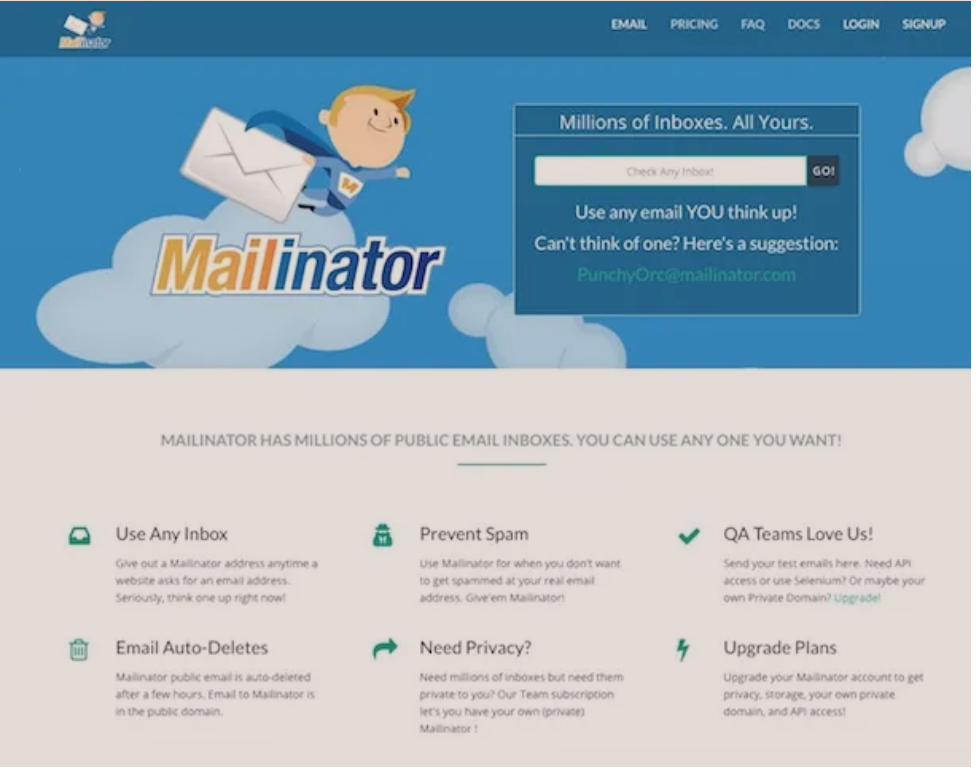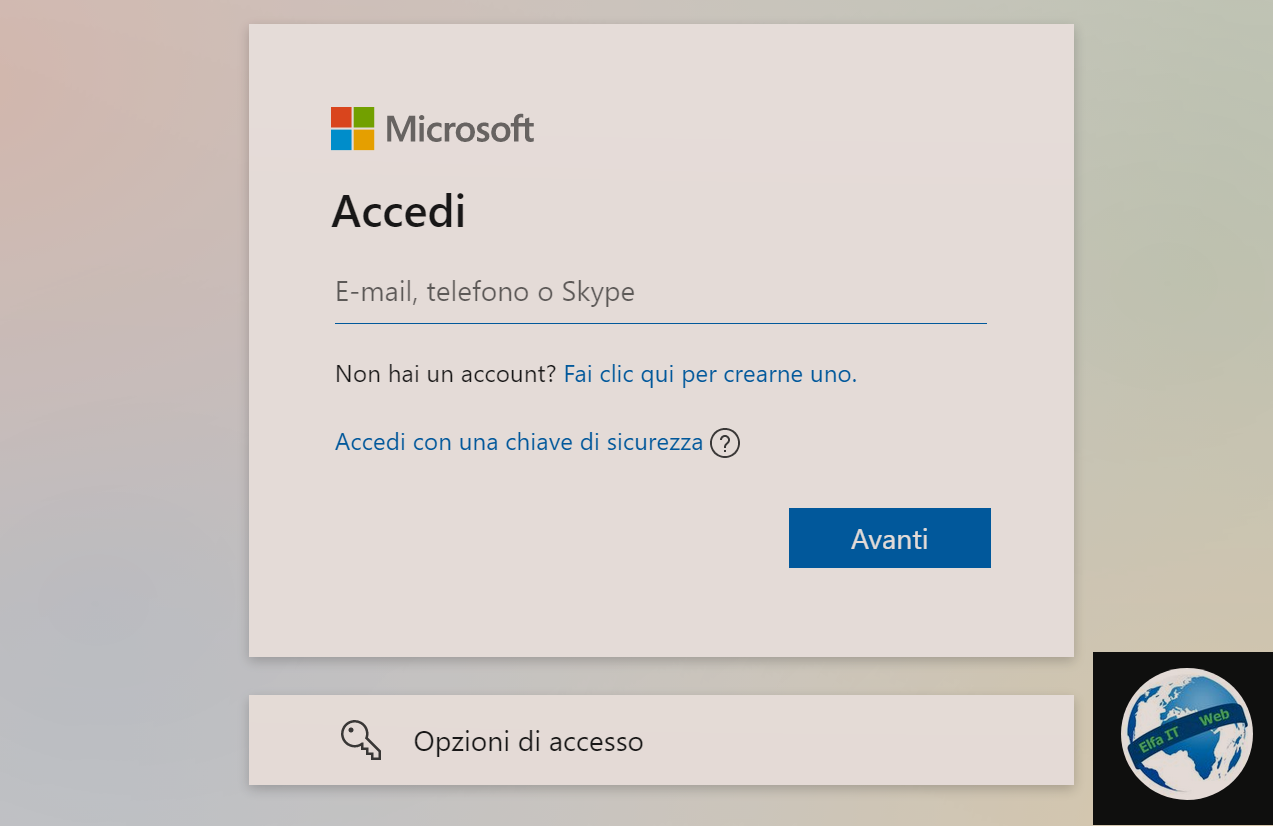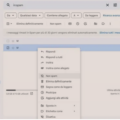Ne kete udhezues do te shpjegojme se si te dergosh file te medhenj rende me email, duke ju treguar se si të përdorni funksionet cloud të disa prej ofruesve kryesorë të postës elektronike dhe shërbimeve të jashtme të krijuara posaçërisht për ndarjen e skedarëve të mëdhenj. Duke ndjekur keto procedura ju do mund te dergoni file/dokumenta qe tejkalojne kufijte e madhesise te vendosura nga Gmail, Outlook/Hotmail apo Apple Mail. Per te gjitha detajet vazhdoni lexoni me tej.
Permbajtja
- Si te dërgosh file te mëdhenj rende me email
- Zgjidhje te tjera per te derguar file te medhenj rende me email
Si te dërgosh file te mëdhenj rende me email
Le te fillojmë këtë udhezues duke folur per ofruesit kryesorë të postës elektronike, më pas do të kalojmë në shërbime më specifike në rast se keni nevoja të veçanta.
Si te dergosh file te medhenj rende me email: Gmail
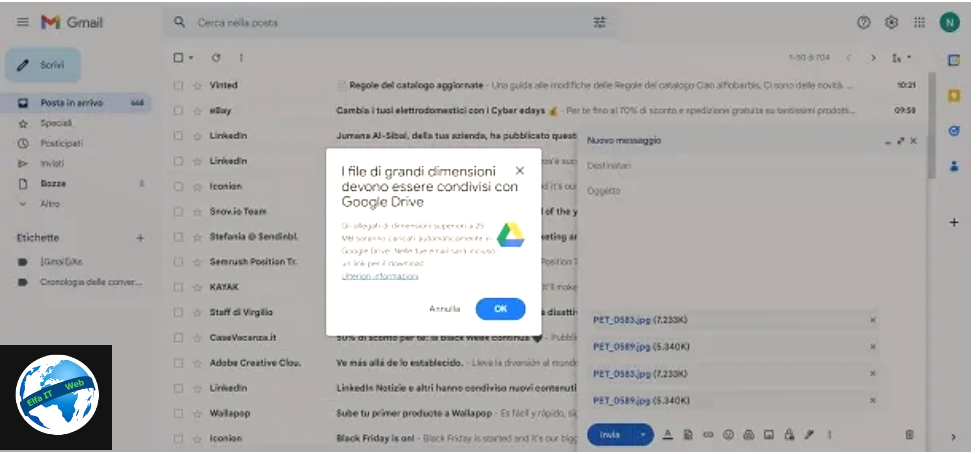
Le të fillojmë me Gmail, ofruesi email i Google që shumica e njerëzve përdorin çdo ditë. Në thelb ju lejon të ngarkoni skedarë për një maksimum prej 25 MB, përtej të cilit do t’ju ofrohet mundësia për t’u mbështetur në Google Drive, shërbimi i ruajtjes në cloud të Google (i cili ofron 15 GB hapesire falas në internet).
Atehere si fillim, futuni ne Gmail nga shfletuesi prsh Google Chrome (futuni ne llogarine Gmail nese nuk e keni bere) dhe klikoni në butonin Shkruaj/Scrivi lart djathtas, më pas shkruani emailin qe deshironi. Për të bashkëngjitur skedarë, shtypni ikonën e kapëses së letrës dhe zgjidhni atë që dëshironi të dergoni nga memoria e kompjuterit tuaj, duke pritur që të ngarkohet.
Nëse pesha totale e skedarëve tejkalon 25 MB, do të shfaqet një mesazh që thotë se bashkëngjitjet tuaja do të ngarkohen në hapësirën tuaj të Google Drive dhe se marrësi do të marrë linkun për t’i shkarkuar ato. Klikoni butonin OK për të konfirmuar dhe për të vazhduar ngarkimin e asaj që ju nevojitet. Kur të keni mbaruar, shtypni butonin Dërgo/Invia.
Kjo veçori është gjithashtu e disponueshme për telefonat inteligjentë dhe tabletët, përmes aplikacionit per Android dhe iPhone/iPadOS.
Si te dergosh file te medhenj rende me email: Outlook/Hotmail
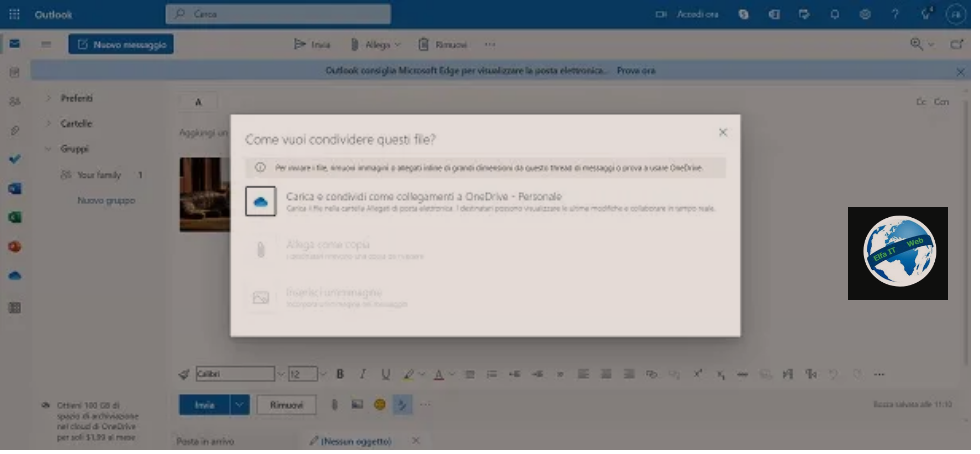
Funksionimi i Outlook.com është shumë i ngjashëm me atë që sapo kemi parë për Gmail, por me disa dallime që duhen mbajtur parasysh. Para së gjithash, kufiri përtej të cilit, skedarët do të ngarkohen në OneDrive, është 34 MB, pra pak më i lartë se ai i Gmail.
Për të filluar, shkoni te faqja kryesore e Outlook (duhet të veproni si shfletuesi prsh Google Chrome) dhe shkruani kredencialet tuaja të hyrjes. Tani shtypni butonin Mesazh i ri/Nuovo messaggio/New Message që ndodhet lart majtas, më pas shkruani emailin tuaj. Tani, kur dëshironi të bashkëngjitni ndonje skedar, shtypni butonin Bashkangjit/Allega pastaj shtypni artikullin Kërko në këtë kompjuter/Cerca in questo computer.
Nga këtu levizni për të kërkuar skedaret, duke i zgjedhur ata dhe duke shtypur butonin Hap/Apri/Open. Nëse skedarët janë të mëdhenj, një mesazh fillestar do të shfaqet menjëherë duke ju pyetur nëse dëshironi t’i bashkëngjitni ose t’i ngarkoni në cloud, por këtu mund të zgjidhni opsionin që ju duket më i përshtatshëm. Kur të keni tejkaluar kufirin maksimal prej 34 MB, e njëjta dritare do të shfaqet përsëri, duke ju dhënë opsionin e vetëm të zgjedhjes, dmth ngarkimin përmes OneDrive.
Pasi të klikoni mbi këtë artikull, skedarët do të ngarkohen në cloud dhe marrësit emailit do t’i dergohet një link për te shkarkuar skedaret/dokumentat. Megjithatë, mbani mend OneDrive ju ofron 5 GB hapësirë cloud dhe se kufiri për bashkëngjitjet individuale është vendosur në 2 GB peshë.
Ju gjithashtu mund të dërgoni email të mëdhenj nëpërmjet aplikacionit Outlook për Android dhe iPhone/iPadOS.
Si te dërgosh file te mëdhenj rende me email: Apple Mail
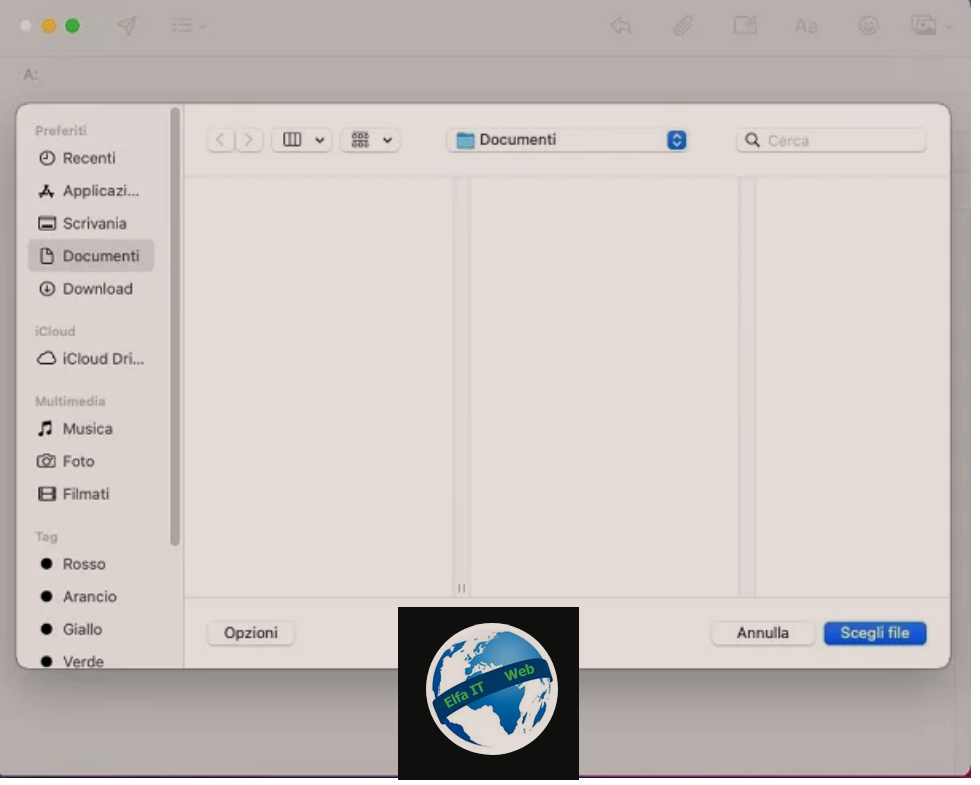
Nëse jeni përdorues i pajisjes Apple, ka shumë të ngjarë qe perdorni client e paracaktuar Apple Mail. Dijeni që kjo e fundit ju lejon të përdorni shërbimin Mail Drop (bazuar në iCloud, por që nuk konsumon hapësirën e ruajtjes në iCloud Drive) për të dërguar bashkëngjitje nga 20 MB në 5 GB duke ndarë linkun drejtpërdrejt me marrësin.
Gjithçka që duhet të bëni është të shkruani një mesazh në Mail nga Mac ose iPhone/iPad dhe të zgjidhni file qe do bashkëngjitni. Kur të keni tejkaluar kufirin prej 20 MB, nuk do të duhet të bëni asgjë, por Mail do t’i ngarkojë automatikisht të dhënat në iCloud dhe do krijoje linkun për t’i shkarkuar ato.
E njëjta procedurë mund të ndiqet edhe nga iCloud Mail nëpërmjet shfletuesit (prsh Safari).
Zgjidhje te tjera per te derguar file te medhenj rende me email
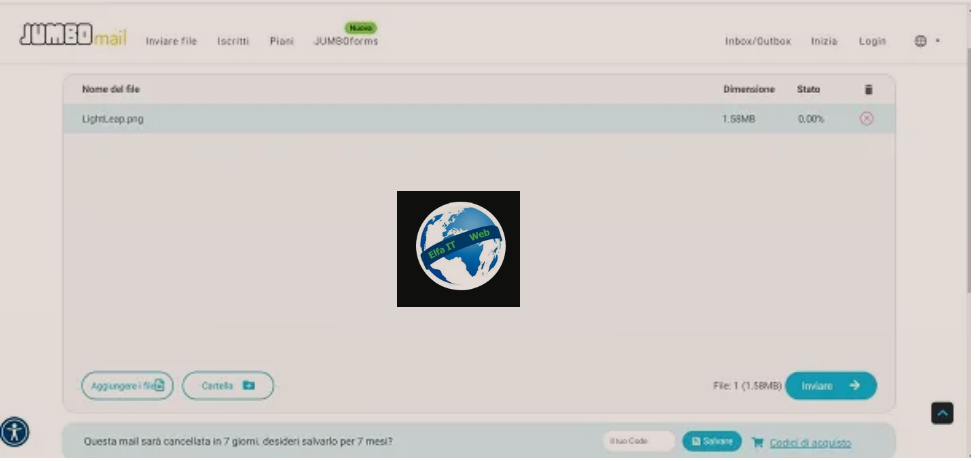
Nëse opsionet e mëparshme nuk ishin të mjaftueshme për ju, le të shohim së bashku disa shërbime që ndryshojnë nga ofruesit klasikë të emailit. Një shembull është WeTransfer, i cili ju lejon të dërgoni skedare deri në 2 GB madhesi dhe falas. Procedura eshte e thjeshte (planet me pagesë janë më pas të disponueshme nese deshironi te dergoni me shume se 2 GB).
Thjesht duhet të lidheni me shërbimin, të pranoni kushtet dhe të shtypni butonin Ngarko skedarë/Carica file, për të filluar të zgjidhni se çfarë të ngarkoni nga kompjuteri juaj. Pasi të bëhet kjo, futni dërguesin/mittente, marrësin/destinatario dhe një mesazh qe do përfshini, më pas shtypni butonin Transfer/Trasferisci. Personi do të marrë një email me link shkarkimi qe mjafton ta shtypin.
Përndryshe mund të zgjidhni edhe JumboMail, i cili ka pak a shumë të njëjtin funksion si WeTransfer. Edhe këtu keni një limit maksimal prej 2 GB për dërgim falas, ku do të duhet të shkruani emailin e dërguesit, të marrësit dhe trupin e emailit. Pasi të bëhet kjo, shtypni butonin Prossimo/Next, verifikoni emailin tuaj nëse është e nevojshme dhe më pas tërhiqni skedarët që dëshironi të dërgoni në kutinë Zvarrit file ketu/Trascinare i file qui/Drop files here. Pasi të keni përfunduar, shtypni butonin Dergo/Inviare/Submit.